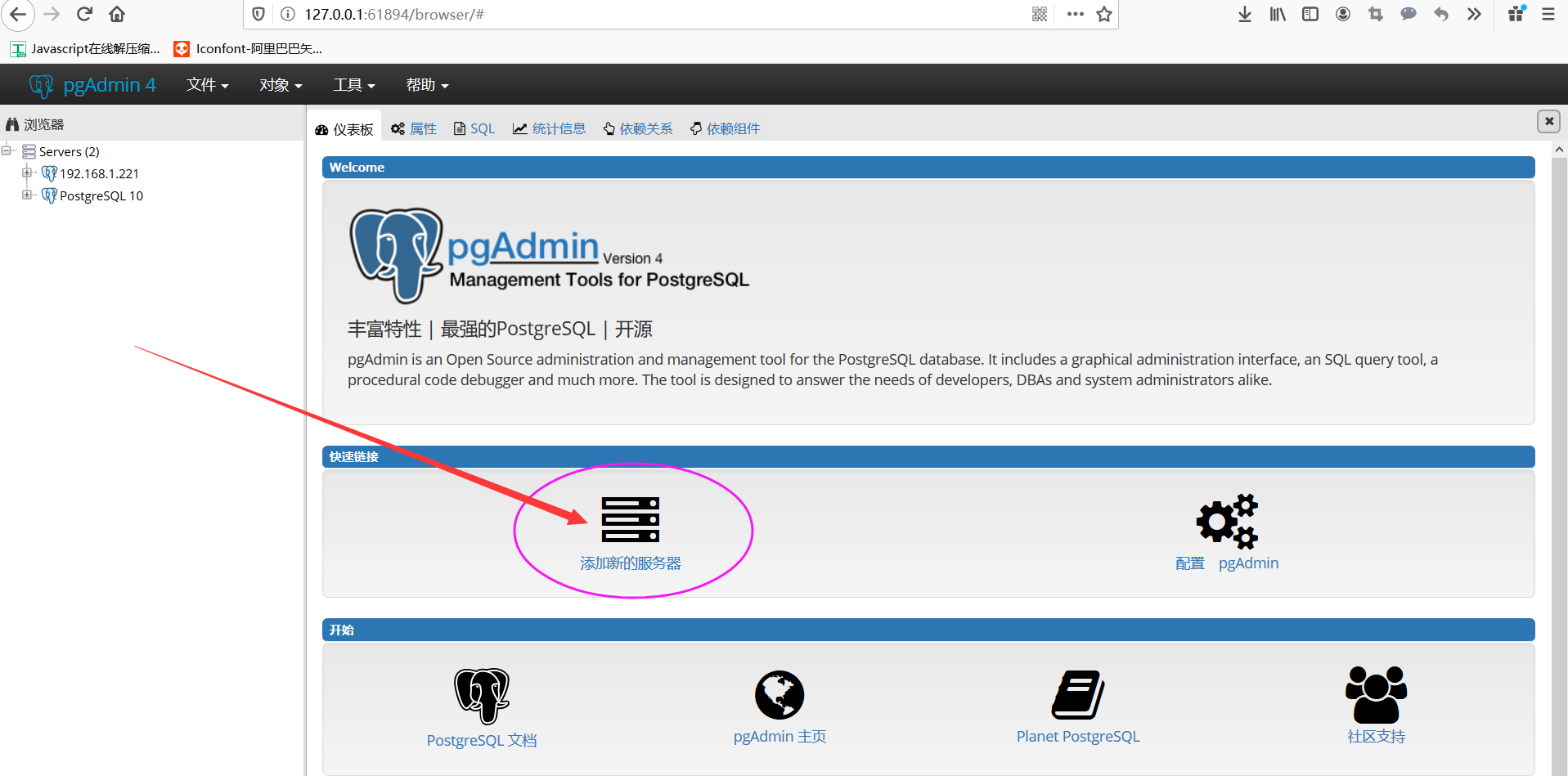安装完postgres后,默认只能本机访问数据库,下面通过配置实现局域网内访问postgres数据库。
1、修改配置文件
在安装目录的/data文件夹下,打开pg_hba.conf文件,定位到如下文本。
# IPv4 local connections:
host all all 127.0.0.1/32 md5
添加如下一行文本,0.0.0.0/0中“/”前的0表示任意IP,“/”后的0表示任意子网掩码,如此设置后局域网内即可访问数据库。若需要限制,可以根据实际情况设置。
host all all 0.0.0.0/0 md5
修改后的文本如下。
# IPv4 local connections:
host all all 127.0.0.1/32 md5
host all all 0.0.0.0/0 md5
2、修改防火墙
在修改配置文件后,还需要修改防火墙设置。有2中方式:
a)关闭防火墙(不建议)
b)设置防火墙规则
在控制面板中搜索防火墙,打开windows defender防火墙,找到“高级设置”打开。
在“入站规则”中新建一条规则,规则类型选择“端口”,特定本地端口端口填写安装时设置的端口号,如默认的“5432”,其他默认即可。先新建一条TCP的规则,再新建一条UDP的规则。
设置好防火墙后,局域网内即可访问postgresql数据库了。
如图: